Camera Scheduler使用教程
产品介绍
本模块是树莓派专用一分二摄像头FFC线,可以通过GPIO口输出高低电平来控制切换不同的摄像头工作
使用说明
配置摄像头
- 1. 硬件连接
将摄像头的FFC排线插入到CSI接口。 如果是Pi 2B、3B、3B+ CSI口位于网口和HDMI接口之间,如果是Pi 4B的话,CSI口位于HDMI 1接口和音频接口之间,如果是Pi zero的话,CSI口位于供电口一侧。这里示意图使用的是Pi 4B

注意排线银色面(金属面)要朝向HDMI接口。将排线插槽的黑色扣子拨开,插入排线。排线需要齐插入插槽,注意避免排线弯折的同时要插紧,然后扣紧黑色扣子。
- 2. 使能摄像头
树莓派摄像头接口默认是关闭状态,如果需要使用摄像头的话,需要先使能摄像头。
打开树莓终端,输入sudo raspi-config进入配置界面。选择Interfacing Options -> Camera -> Yes
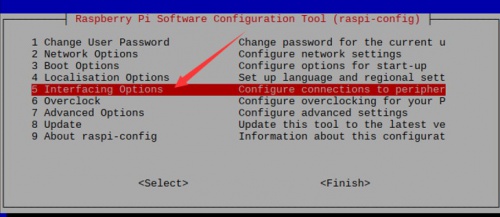
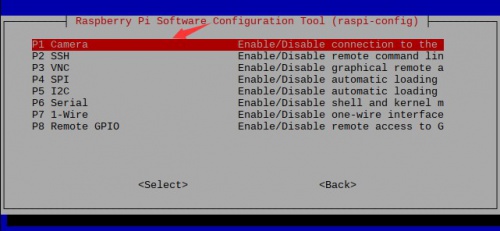
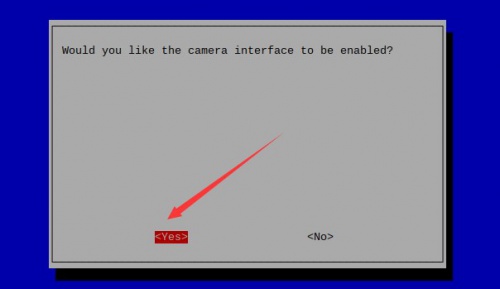
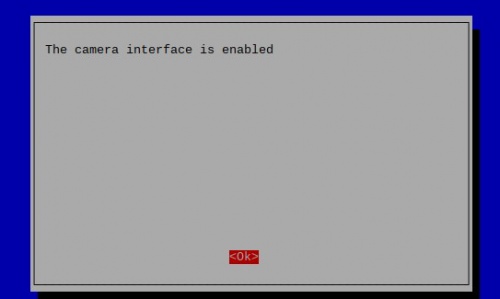
重启系统生效
- sudo reboot
- 3. 使用摄像头
- 启动系统进入终端,使用指令测试摄像头
- 拍照:sudo raspistill -o image-01.jpg
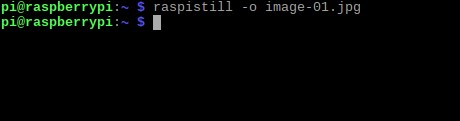
- 摄像:sudo raspivid -o video-01.h264 -t 10000

- 4.切换摄像头
- 使用杜邦线接到 FFC线上的焊盘(这里需要焊接,请自备排线和焊接工具)

- 手动切换: 将该焊盘拉低,即杜邦线接到GND来切换摄像头

- 然后使用指令再测试一下摄像头,检查摄像头是否已经成功切换,如果没有成功切换的话,需要检查是否焊接有问题。
- Python程序控制摄像头切换和摄像头:将杜邦线连接到任意GPIO,这里我们接入到PIN 37(物理引脚编号)。然后下载使用我们提供的例程

- 在资料/示例程序界面下载示例程序,并复制到树莓派中
- 进入程序目录,运行程序进行自动拍照。程序每5秒自动切换一次镜头并拍照,拍摄的照片以拍摄时间命名并把保存在/home/pi/Pictures目录下
- cd /boot/Camera-Scheduler/
- sudo python switch-photo.py

- 进入程序目录,运行程序进行自动拍照。程序每15秒自动切换一次镜头并摄像录制一段10秒的视频,拍摄的视频以拍摄时间命名并把保存在/home/pi/Videos目录下
- cd /boot/Camera-Scheduler/
- sudo python switch-video.py

TAG:
Jetson Orin 5G 4G 3G扩展板GNSS GPS RM520N-GL
控制触发播报组合
工业级隔离型USB转RS232/485转换器 支持USB转2路RS232+2路RS232/485 原装FT4232HL
树莓派SIM7028
高通X55
三连屏扩展板 2寸LCD主屏IPS屏 0.96寸蓝色OLED双副屏 适用于树莓派
ESP32
树莓派CM5计算模块双千兆网口IO扩展板RJ45 ETH
ESP32 C6开发板1.47寸LCD显示触摸屏172×320 SD AXS5106L JD9853
树莓派摄像头
树莓派Pico 1.14寸LCD
树莓派5 PoE模块
树莓派红外摄像头教程
ESP32-S3 1.28寸LCD
ESP32-AI系列 使用教程
IMX219
ESP32 H2 ESP32-H2-Zero迷你开发板支持BLE/Zigbee/Thread
树莓派摄像头
UART串行总线舵机ST3025 TTL 40KG.CM 360°磁编码器高精度大扭矩
斑梨
TAG:
VisionFive2
ESP32-S3小智AI双目电子眼睛开发板触摸圆形1.28寸LCD显示屏玩具公仔手办机器人N16R8豆包Deepseek
IMX377
SpeedyBee F405 WING MINI FC飞控Ardupilot无人机
工业级USB转8路TTL串口UART多种保护
工位电子铭牌
ESP32-S3 N8R8 RGB 2.8寸LCD电容显示屏 驱动板 480x480
斑梨
斑梨
大功率DC-DC降压
DeepSeek ESP32人工智能语音聊天机器人0.96寸OLED
DeepSeek Xmini-C3人工智能语音聊天机器人ESP32 C3
三键键盘
DeepSeek ESP32人工智能语音聊天机器人1.85寸音箱LCD
树莓派5 固态硬盘
树莓派5散热片
ESP32 S3开发板1.64寸AMOLED显示屏触摸SD槽6轴传感器兼容Arduino
UART串行总线舵机ST3215 30KG.CM/19.5KG.CM 360°磁编码器高精度大扭矩
Gripper机械爪 机械人臂 舵机 ST3215 CF35-12
斑梨





